糸と糸が複雑に絡まりあったような絵を描きたいけれど、糸を交互に前後させて描かないといけなくてなんだか難しそうですよね。
複雑そうに見える絡み合う絵が描けたら楽しそうですよね!
Procreateの「選択」ツールを使うことで簡単に糸が複雑に絡み合ったような絵が描けます。
 ProcreateとはiPad専用の有料イラスト制作アプリです。ブラシの種類が豊富で、Apple Pencilを使えば力の入れ方次第で線に強弱をつけることもできます。アニメーション機能にも対応しています。
ProcreateとはiPad専用の有料イラスト制作アプリです。ブラシの種類が豊富で、Apple Pencilを使えば力の入れ方次第で線に強弱をつけることもできます。アニメーション機能にも対応しています。まだApple Pencilをお持ちでない方で、ペンで絵を描いてみたい!そんな方におすすめのタッチペンです。私は絵を描き続けるのかわからなかったので、こちらのペンでデビューしました。「線の太さ」や「色の濃さ」をペンに加えて表現することはできませんでしたがメモアプリなどにも問題なく書けたので満足した商品でした!その後美味しくいただいてApple Pencilにしました。


なんだか難しそう!
大丈夫!簡単に複雑に絡み合ったような絵が描ける方法を教えるね!

レイヤー別に線を描く
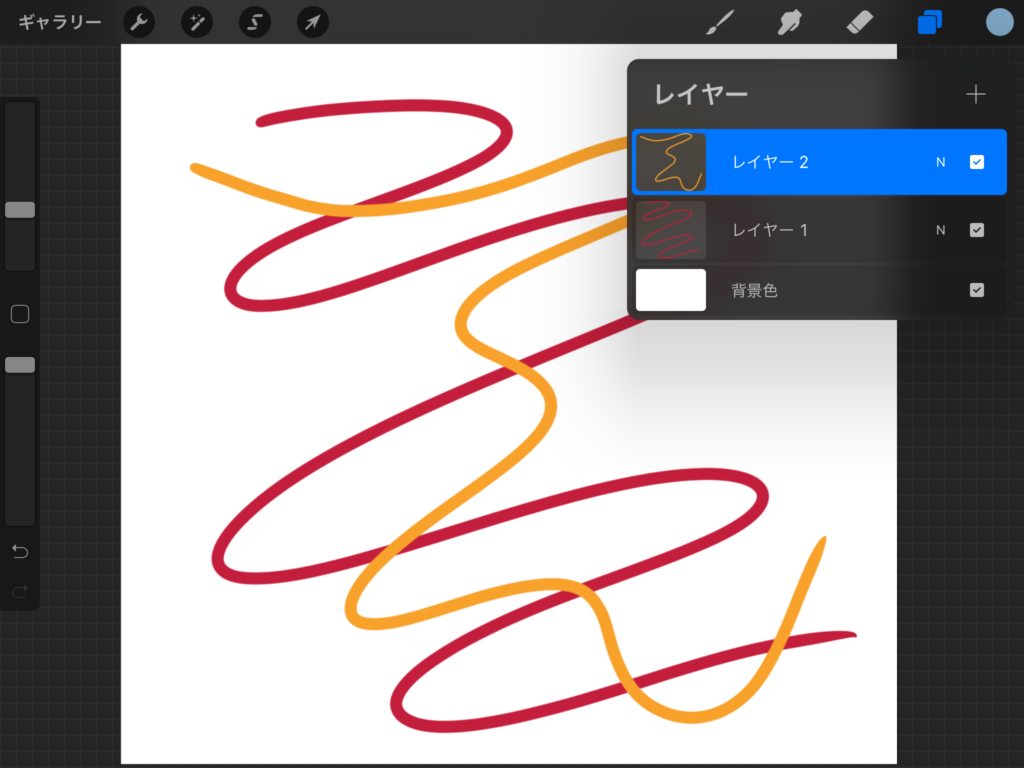
まずは2本の線で説明していきます。
今回ブラシはインキングの中にある「スタジオペン」を使用してます。スタジオペンでなくても大丈夫です。色の違う線をレイヤーを分けて重なるように描いてみて下さい。
赤の線はレイヤー1、オレンジの線はレイヤー2に描かれています。
オレンジの線が描かれているレイヤーは、赤の線が描かれているレイヤーの上にありますので、
線と線が重なり合う部分はオレンジが全て上に表示されています。

この状態では絡み合っているようには見えないね。
オレンジの線を赤の線の下にあるかのように見えるよう、重なっているオレンジの部分だけ消してみよう!

「選択」機能
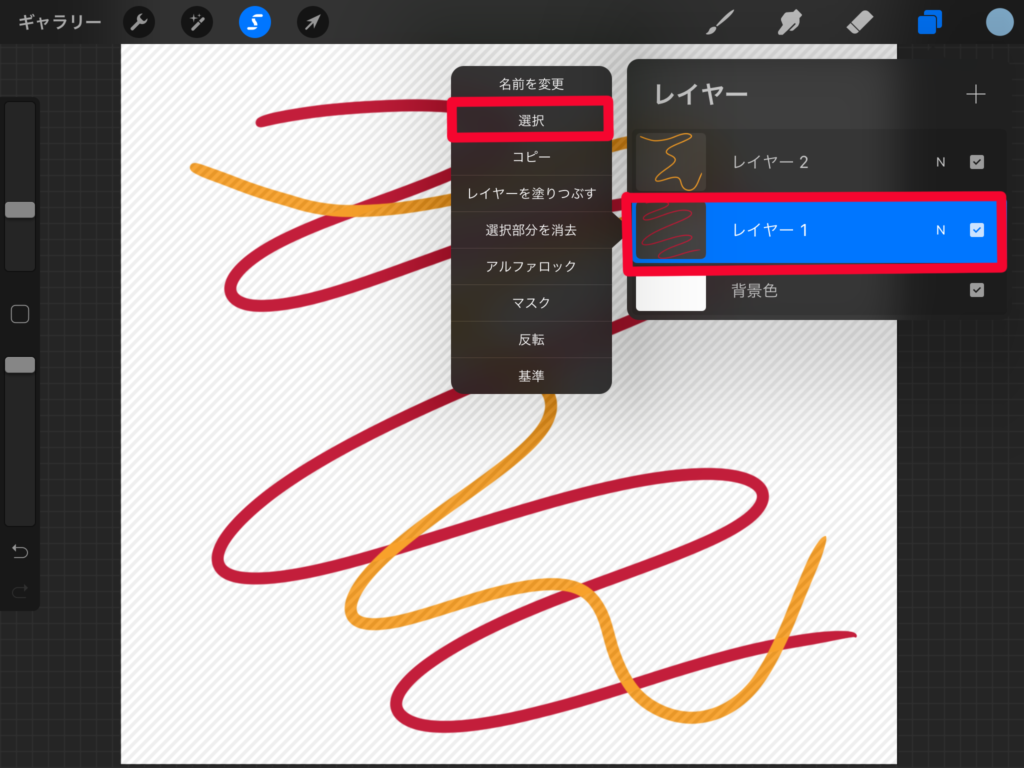
赤い線の上に重なっているオレンジの線を消す場合は、下にあるレイヤー(赤い線が描かれているレイヤー1)をタップして、「選択」を選択します。
タップとはスクリーンをトンとたたくような操作だよ!

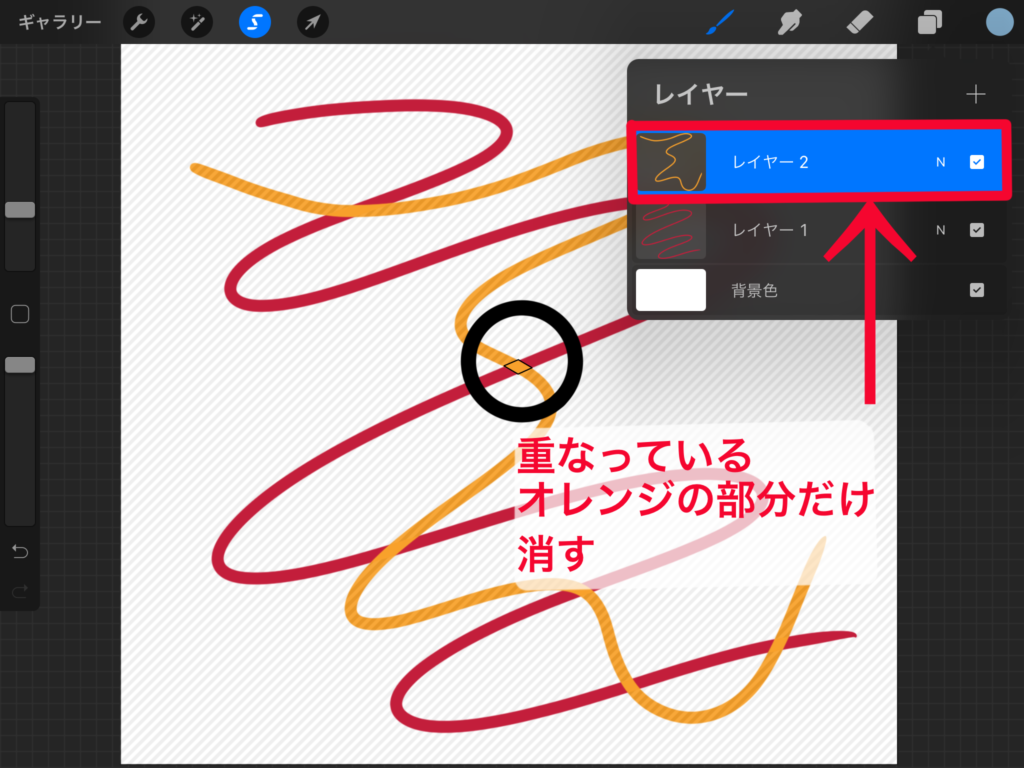
レイヤー1を「選択」にしたら、レイヤー2のオレンジの線を消したいのでレイヤー2をタップで選択します。レイヤーが青色になると、そのレイヤーに対して作業を行うことができます。
レイヤー2を開いたら消しゴムツールを取ります。消しゴムは画面右上の真ん中にあります。
黒丸で囲われているオレンジと赤の線が重なっている部分を消してみましょう。
この時、重なっていないオレンジの部分を消してしまっても、重なっていない部分は消されないので大胆に消して大丈夫です。
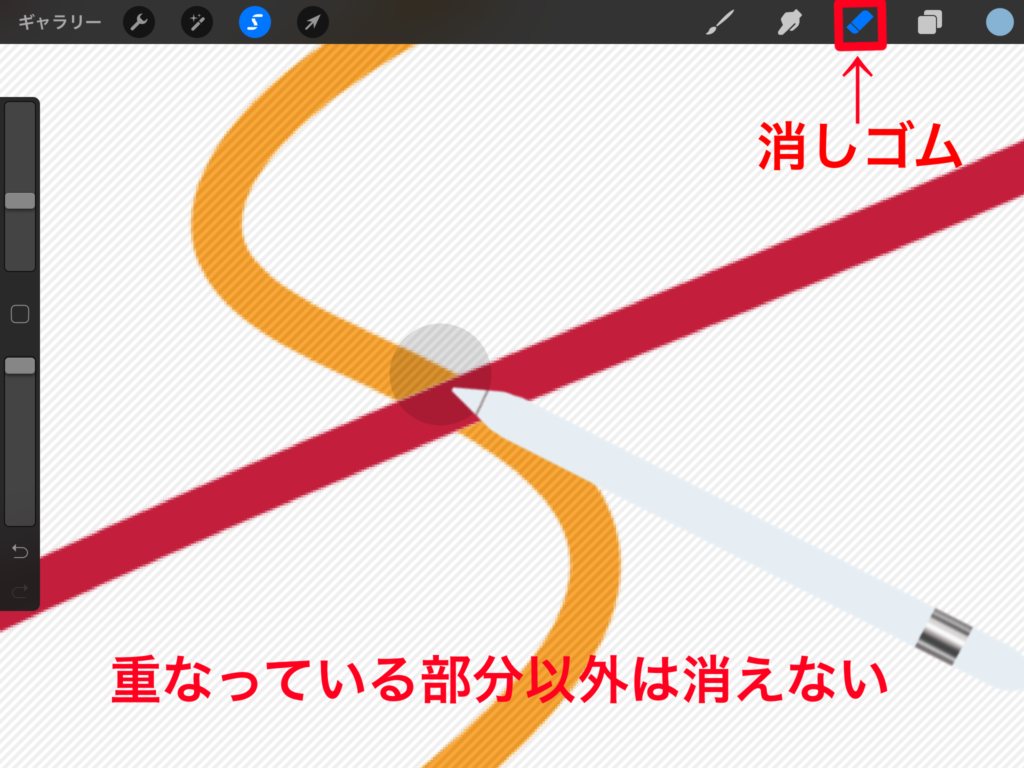
消しゴムのカーソルが赤の線に重なっていたいオレンジの線にまで届いていますが、消されないですね。
上に表示されていたオレンジの線が、赤の線と重なっている部分だけ消えたので、まるで赤の線の下にオレンジの線があるかのように見えますね!
この方法なら、重なっている部分だけ丁寧にけさなくても、大胆に消してしまえるのでとても簡単ですね。

「選択」せずに重なっている部分を消すとどうなるの?
下のレイヤーを「選択」に設定しないで、オレンジが描かれているレイヤーから重なっている部分を消すと、重なっていない部分に消しゴムのカーソルが届いたとき消えてしまいます。
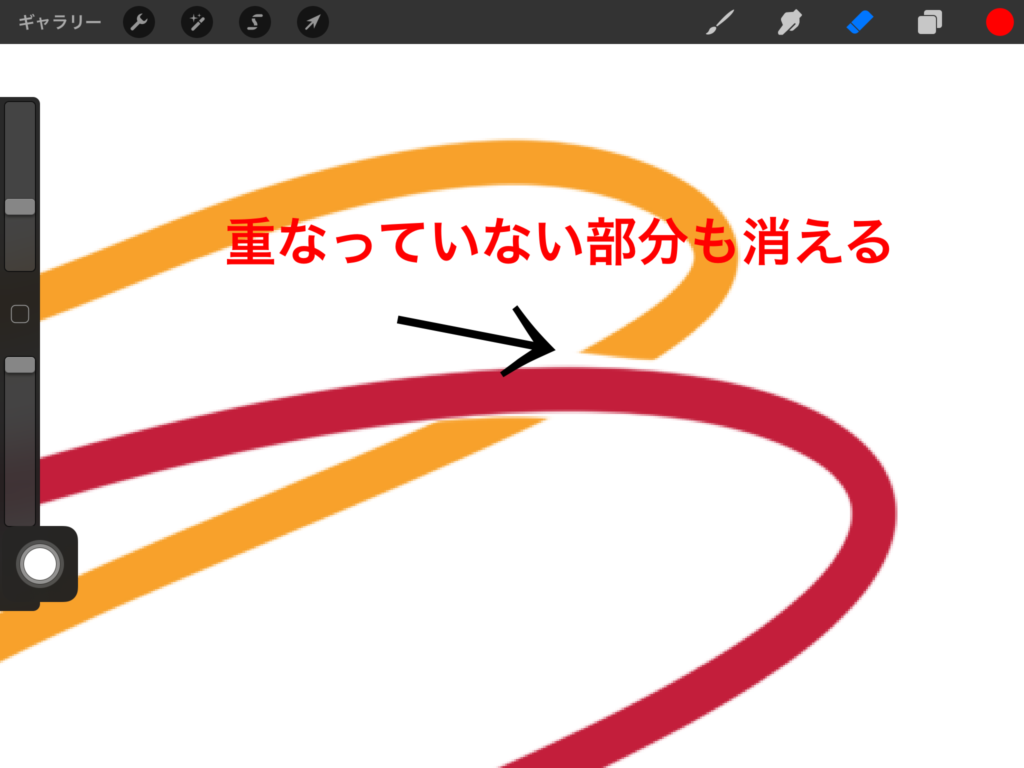
赤の線が描かれているレイヤーを「選択」に設定しないで、オレンジが描かれているレイヤーから消しゴムツールで重なっている部分を消した時、消しゴムのカーソルがはみ出すと、このようにはみ出した部分も消えてしまいます。
消しゴムのサイズを小さくして重なっている部分のみ消せれば問題ありませんが、消したい部分が多いと手間ですよね。
おまけ:線を増やしてみよう!
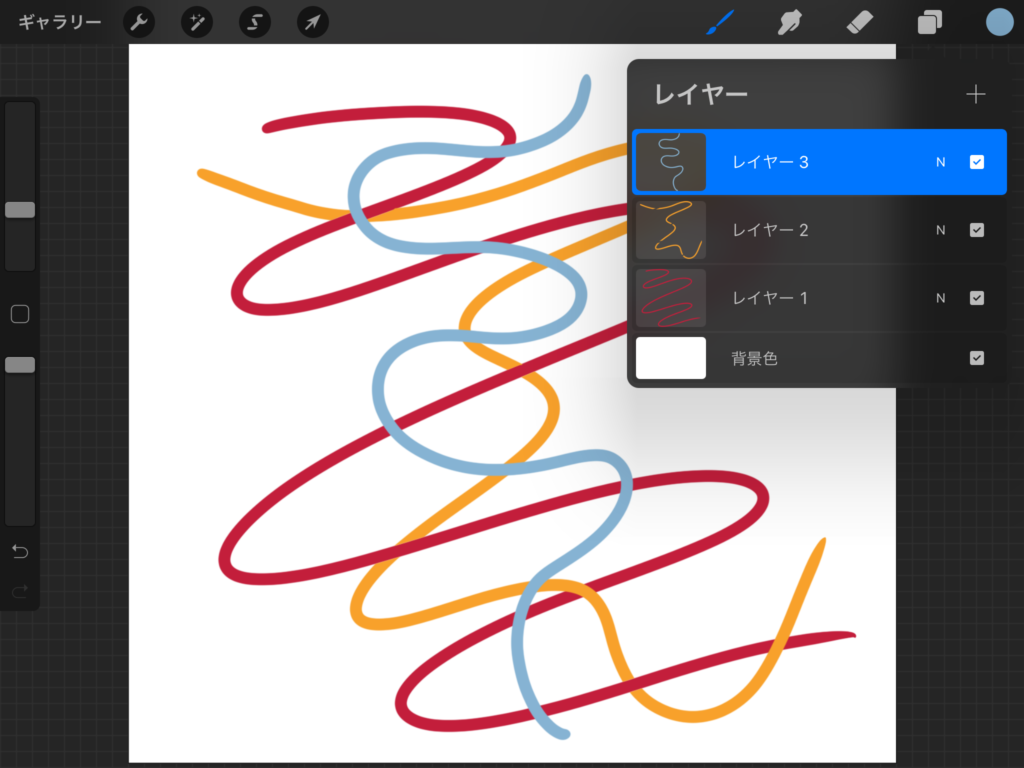
青い線を一番上のレイヤー(レイヤー3)に増やしてみました。
新規レイヤーの作成はレイヤーパネルを開いた時に右上にある「+」ボタンから作成して下さい。
青い線が描かれているレイヤーは、赤い線、オレンジ色の線の上にあるので、重なる部分は全て青が上に表示されますね。
まず、オレンジの線と重なり合う部分のみ消してみましょう!
オレンジの線と重なり合う部分を消すときは、オレンジの線が描かれているレイヤー(レイヤー2)に「選択」を設定し、青の線が描かれているレイヤー(レイヤー3)から消しゴムツールで消していきます。
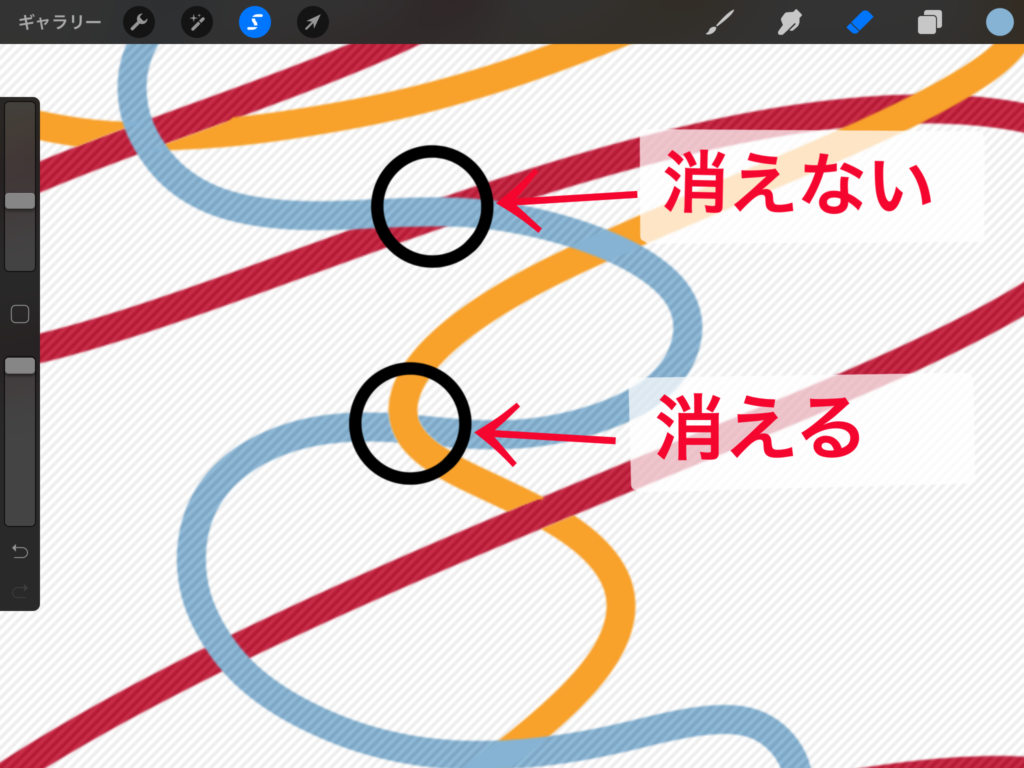
画像から分かるように、オレンジの線が描かれているレイヤーを「選択」に設定しているので、赤の線と重なり合っている部分を消しゴムツールで消しても青の線は消えません。
なので赤の線と青の線が重なり合う部分を消したい場合は、赤の線が描かれているレイヤー(レイヤー1)を「選択」に設定して、青の線が描かれているレイヤー(レイヤー3)から消しゴムで消していきます。
以上が複雑そうに糸が絡まって見える絵の描き方でした。
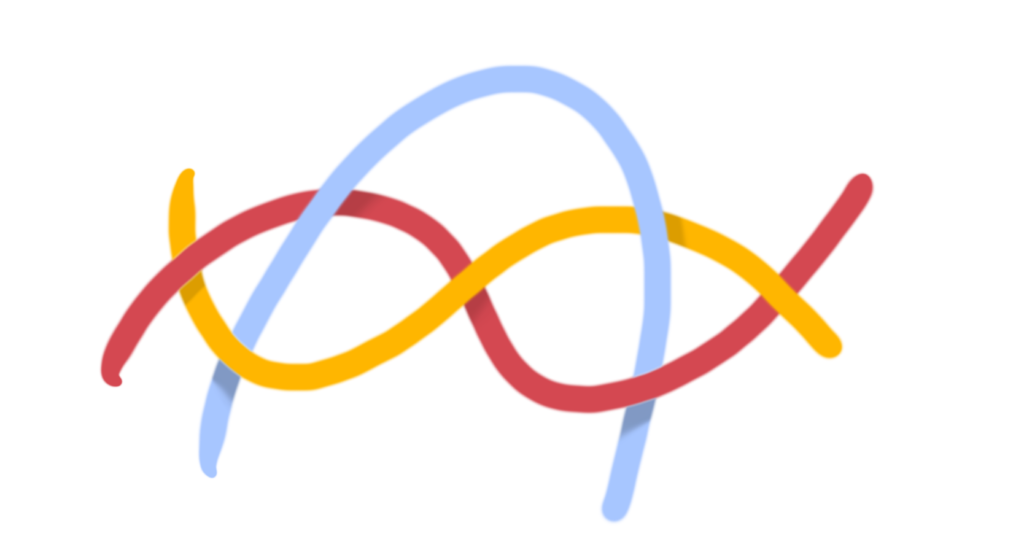
重なる部分で下になる線に影をつけてあげると線の前後がはっきりして「絡み合ってる感」が出ます!
アウトラインのある絡み合ってる線の描き方
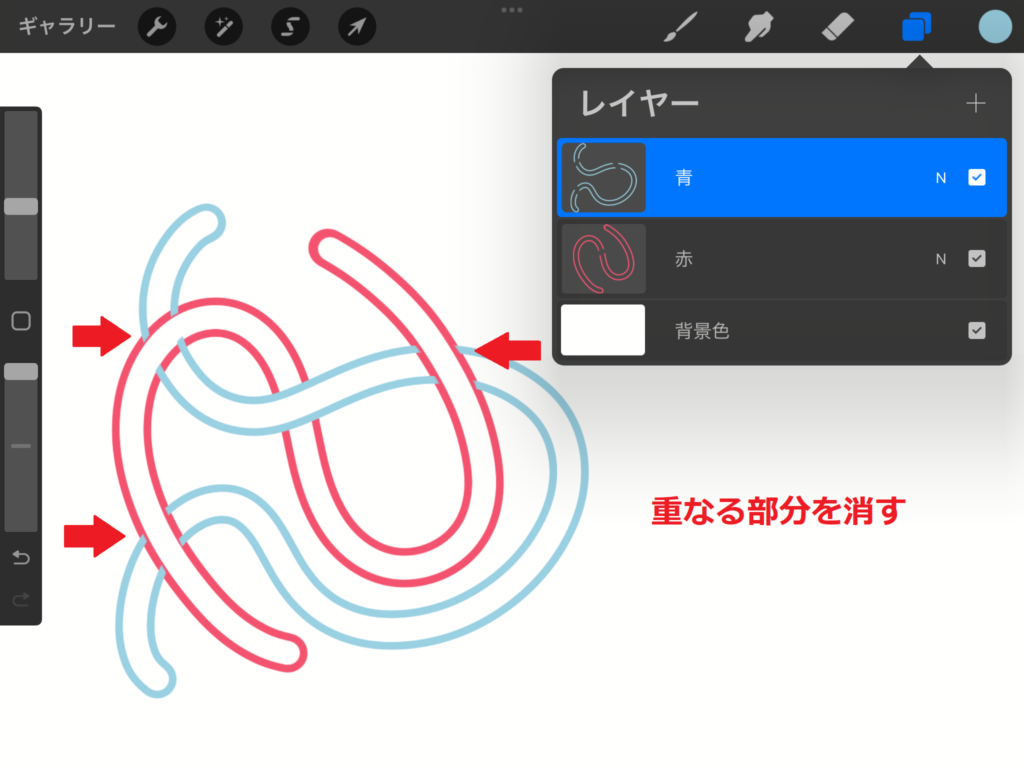
「選択」ツールを使わずに「囲みブラシ」を使って消しゴムで重なる部分を消すとアウトラインがある絡み合ってる線が描けます!「選択」ツールを使った方法と同様にレイヤーは分けて描きます。「選択」ツールを使ってないので重なっていない部分も消えてしまうので消さないように気を付けて消します。
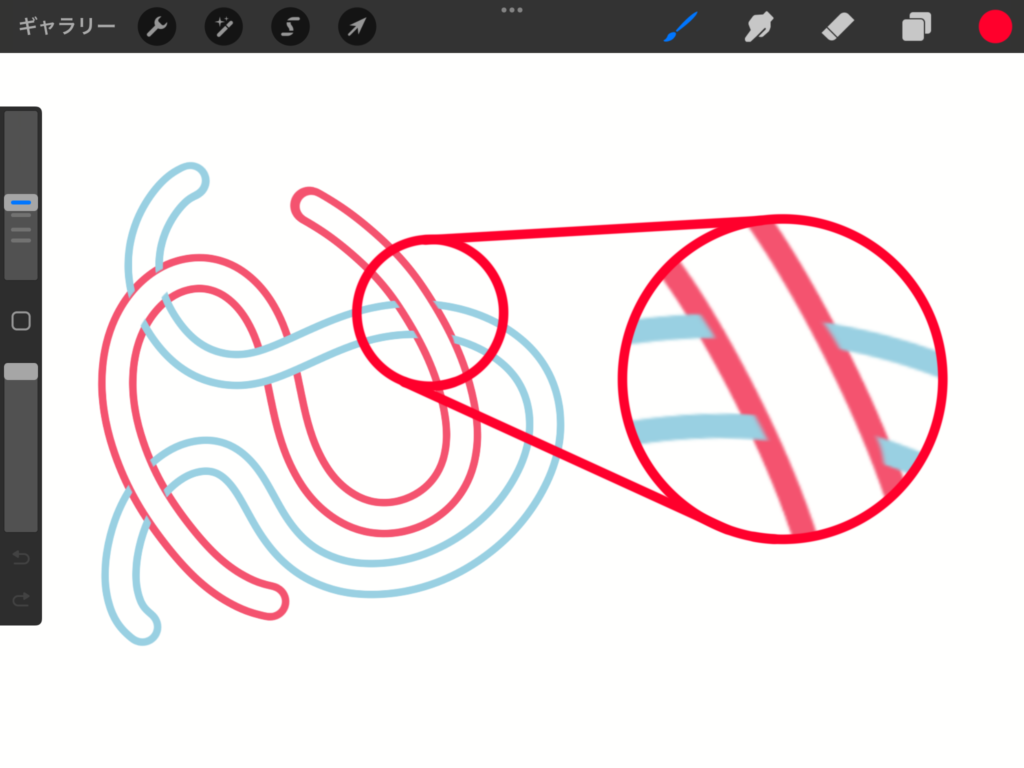
色は後で揃えるのでアウトライン同士は重なってもOKです。
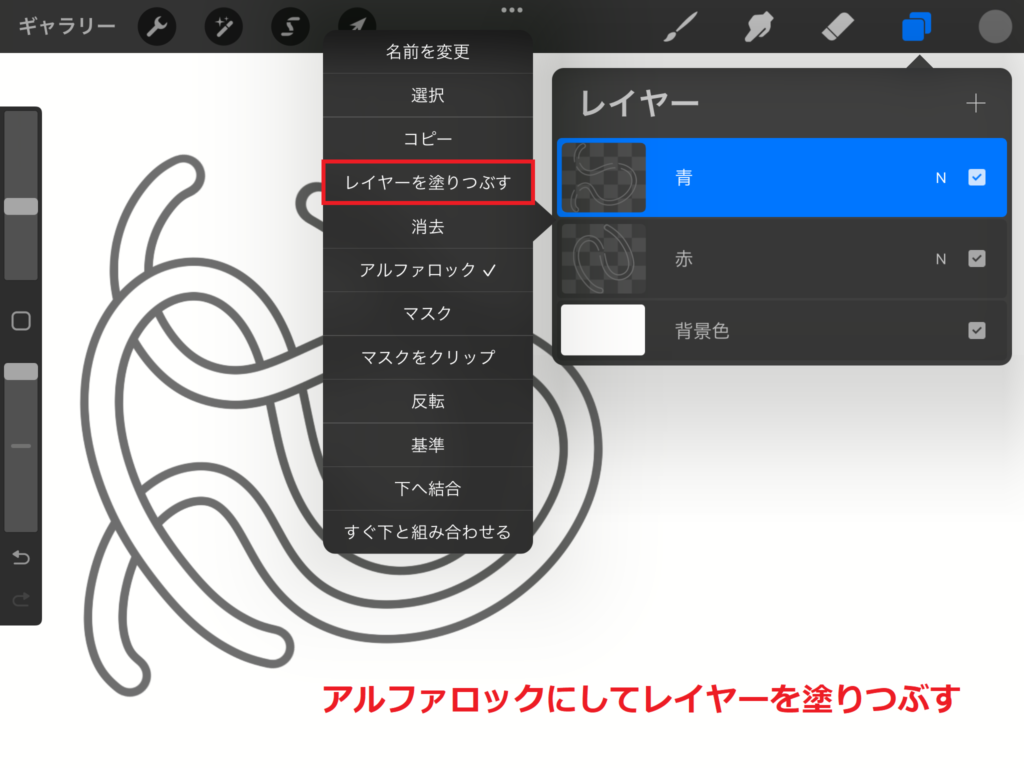
それぞれのレイヤーを2本指で右にスワイプするとアルファロックすることができるので、アルファロックにして好きな色を選択から「レイヤーを塗りつぶす」をタップします。
アルファロックにしてからレイヤーを塗りつぶさないとレイヤー全体がその色で塗られてしまうよ!

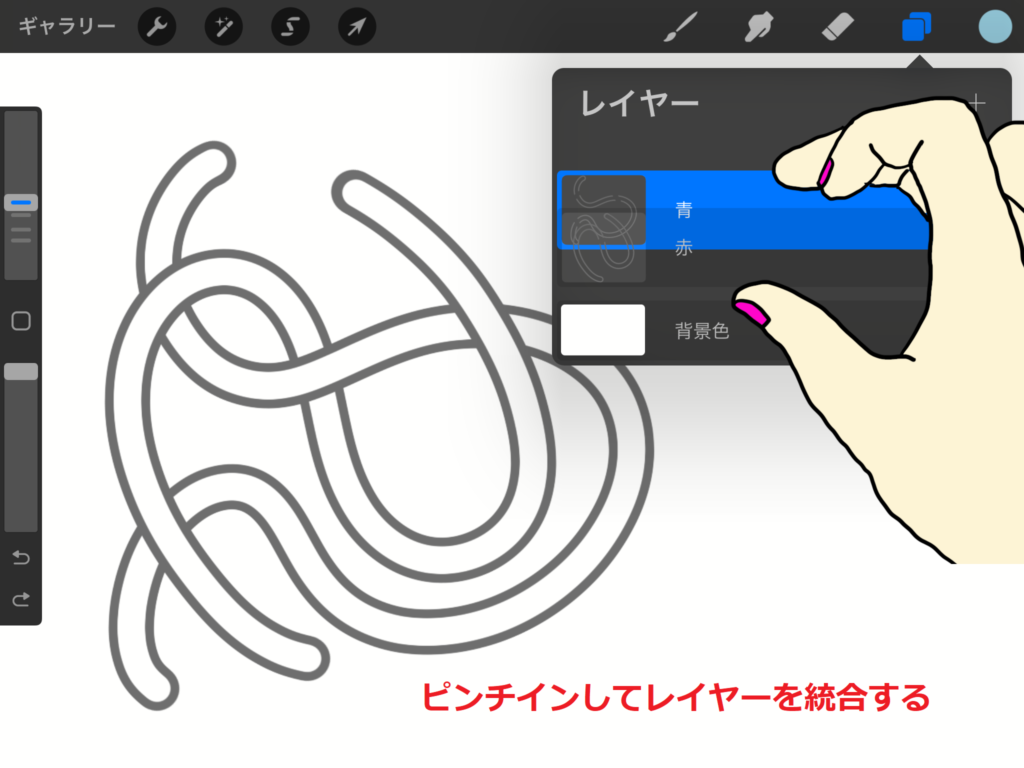
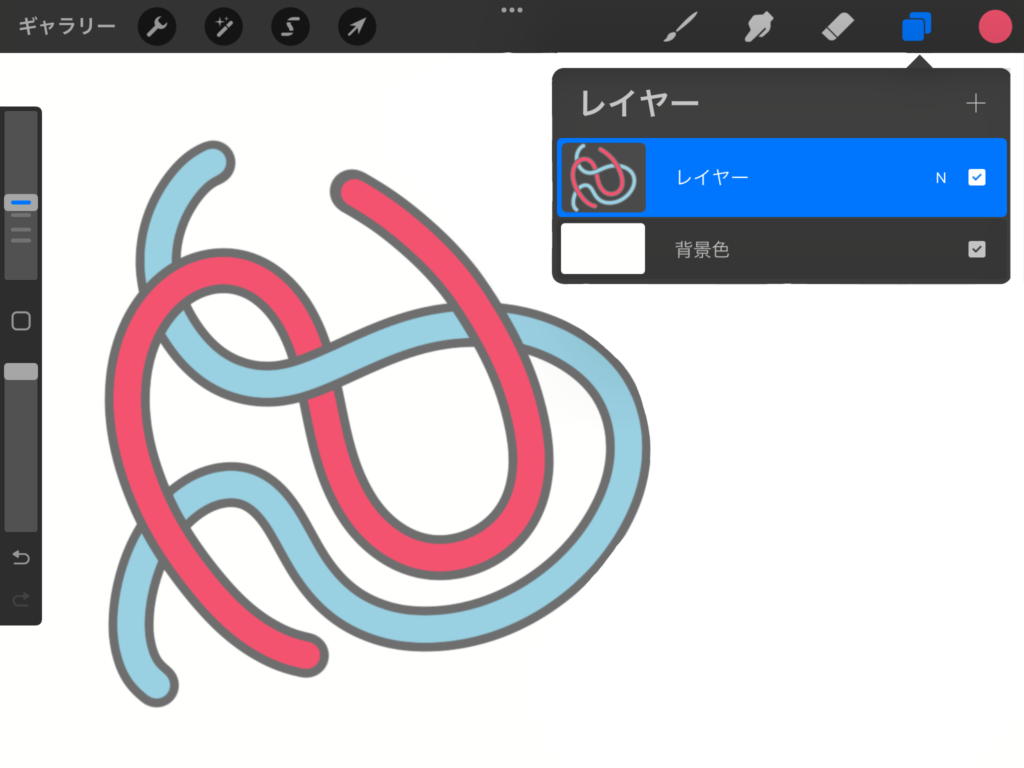
レイヤーをピンチインすると統合ができるので、統合して色を塗ったら完成です!









コメント